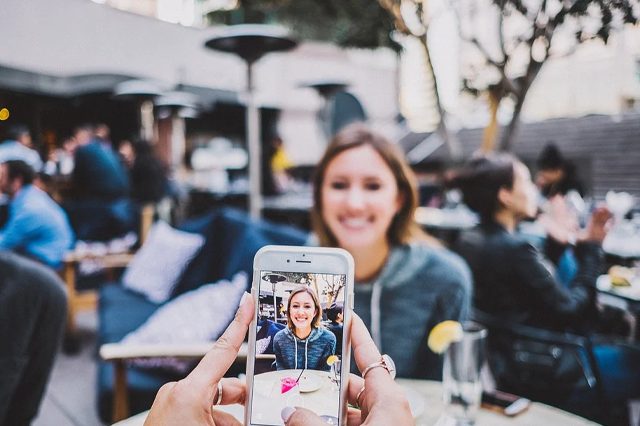Cómo grabar a cámara rápida y cámara lenta en Android
Contenido del Artículo
Es una realidad que las cámaras de los teléfonos móviles han permitido innovar a la hora de capturar fotografías y captar nuevos vídeos. Además de la gran cantidad de sensores que han llegado a este tipo de dispositivos, como los sensores de profundidad o gran angular, también hay funciones que son muy interesantes para tu terminal Android, como son las de grabar a cámara rápida y a cámara lenta.
Estos efectos pueden quedar muy bien a la hora de capturar imágenes en movimiento, por lo que te vamos a dar todas las indicaciones que debes conocer para saber cómo grabar a cámara rápida y a cámara lenta en Android.
A lo largo de las siguientes líneas vamos a explicarte el procedimiento que debes realizar de forma general, teniendo en cuenta que, en función del fabricante de tu terminal Android los pasos pueden variar ligeramente. Necesitas contar con un smartphone con grabación en cámara rápida y cámara lenta.

Instrucciones para grabar a cámara rápida y cámara lenta en Android
Cómo grabar a cámara rápida en tu teléfono Android
Grabar a cámara rápida o hacer lo que se conoce como un «time-lapse» es una técnica que permite llevar a cabo grabaciones a una velocidad más rápida a la habitual. De esta forma, en un vídeo de corta duración puedes capturar aquello que sucede durante un largo periodo de tiempo.
En el caso de que tengas un smartphone que cuente con la función de cámara rápida; es habitual que esta opción se encuentre situada en el apartado Más de la aplicación interna Cámara. Después tan solo tendrías que pulsar sobre el botón de disparo para iniciar la grabación; y detener la misma en el momento en el que se desee, viendo los resultados en la galería de imágenes del dispositivo.
Los pasos a seguir en un smartphone Android para grabar a cámara rápida son los siguientes, aunque pueden variar en función de la marca:
- En primer lugar tendrás que dirigirte a la aplicación de la cámara de tu dispositivo móvil con sistema operativo Android.
- Una vez que te encuentres en ella tendrás que acudir a la esquina inferior derecha de la pantalla para pulsar sobre la opción Más.
- Cuando ya lo hayas hecho tendrás que tocar sobre la función Cámara rápida. Si pulsas en el icono «+» de abajo a la parte derecha podrás añadir esta función a la bandeja de modos en el caso de la marca Samsung.
- Una vez que te encuentres en la propio modo de cámara rápida solo tendrás que pulsar sobre el botón de disparo y comienza a grabar la imagen. Podrás ver al hacerlo varios indicadores de tiempo, uno de ellos informándote acerca de la duración total de la grabación; y por otro lado la duración que tendrá en cámara rápida.
- Una vez finalizada la grabación podrás ver los resultados de la grabación a cámara rápida en la galería de tu smartphone.

Cómo grabar a cámara lenta en tu teléfono Android
La cámara lenta consiste en ralentizar la velocidad de grabación para poder apreciar de forma más detallada los movimientos del sujeto o elemento que se está grabando. Para ello, la cámara se basa en un incremento del número de frames que se capturan en cada segundo. Así pues, la duración de un vídeo en cámara lenta, como resulta lógico, tiene una duración mayor, y por tanto es un archivo que ocupa un mayor espacio.
Para grabar una cámara lenta en un smartphone con este sistema operativo los pasos a seguir serán el de abrir la aplicación de la cámara, para luego acudir a la sección Más y acudir a Cámara lenta. Después tan solo tendrás que dar comienzo y finalizar la grabación; y por último visualizar el vídeo desde la propia galería.
Los pasos en concreto a seguir para grabar a cámara lenta son los siguientes (aunque pueden variar entre modelos):
- En primer lugar hay que abrir la aplicación de cámara de tu smartphone con sistema operativo Android.
- Una vez que te encuentres en ella tendrás que acudir a la opción Más, que encontrarás en la parte inferior derecha de la pantalla.
- Toca sobre la función Cámara lenta. En esta pantalla tendrás que pulsar sobre el icono «+» abajo a la derecha, pudiendo añadir si lo deseas Cámara lenta a la bandeja de modos en el caso de que tengas un smartphone Samsung. También puedes recurrir en algunos casos al modo Superlenta para grabar a una velocidad inferior.
- Una vez que te encuentres dentro del modo de Cámara lenta o Superlenta, deberás pulsar sobre el botón de disparo para comenzar con la grabación de la escena.
De esta forma tan sencilla podrás llevar a cabo una grabación a cámara lenta, la cual puede ofrecer creaciones muy interesantes. La gran ventaja de estos es que permite apreciar detalles que a simple vista no son posibles.
¿Que necesitas para grabar a cámara rápida y cámara lenta en Android?
- Smartphone con función de grabación a cámara rápida y a cámara lenta.